Необрабатываемые исключения в приложении Net Framework
Необрабатываемые исключения в приложении Net Framework
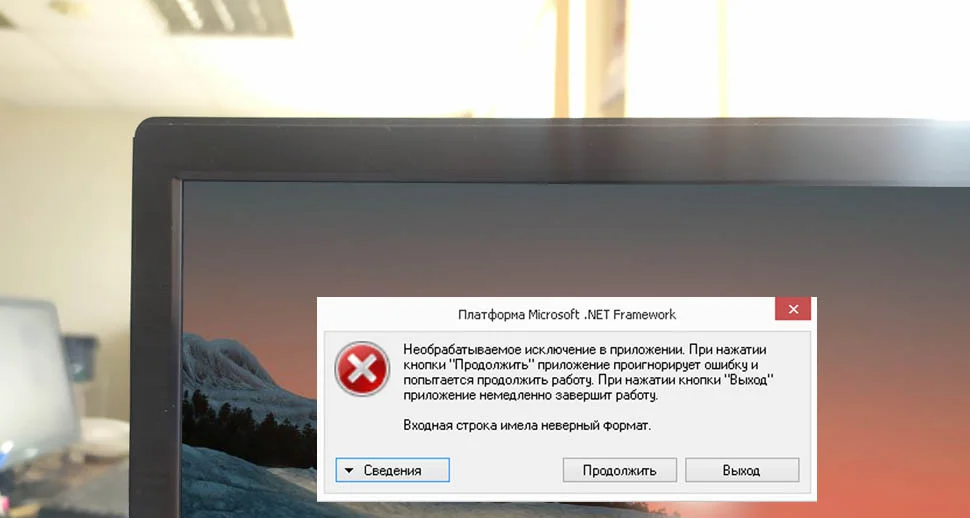
Ошибка NET Framework, необрабатываемое исключение в приложении. Такое сообщение может появляться при запуске приложений, игр или просто при запуске компьютера.
Необрабатываемые исключения в приложении Net Framework
Это случается достаточно редко, так как Microsoft NET Framework отлично оптимизирован под Windows. Обычно в самом уведомление предлагается ошибку пропустить и попробовать запустить программу не обращая на нее внимания, но это редко срабатывает. Приложение в таком случае нормально работать не будет. Хочется отметить, что в случае если проблема появилась по завершении установки какой-либо программы, то неполадки именно с ней. Если же невозможно выяснить причину появления, то инициаторами появления ошибки может быть несколько факторов. Первый — это поврежденный компонент самого Framework, второй — неисправности системных файлов, а также не исключено влияние вирусного ПО. В статье рассмотрим способы решения проблемы при разных причинах ее появления.
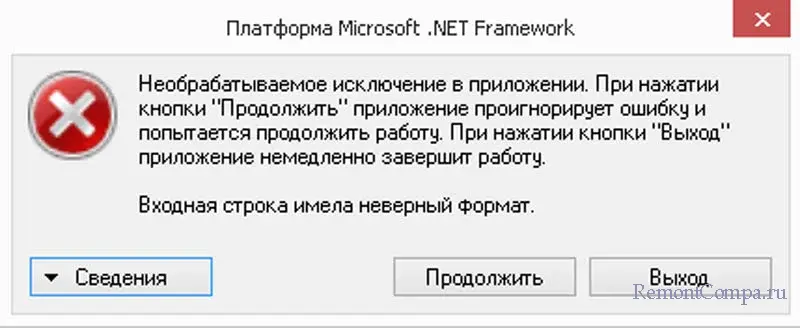
Первым делом рекомендуется установить все обновления системы. Помимо всяческих исправлений, патчей безопасности, новых функций устанавливаются различные компоненты.
1. Нажимаем Win+I.
2. Заходим в «Центр обновления Windows».
3. Проверяем наличие обнов и устанавливаем их.
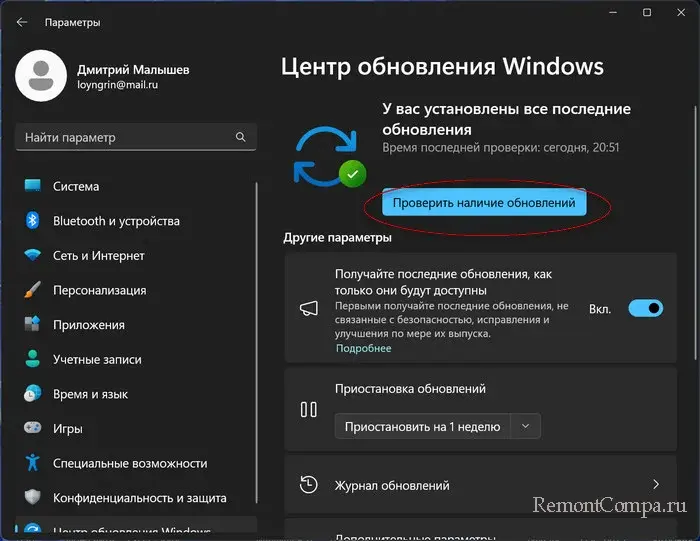
Если причина ошибки в повреждении компонентов Net Framework, то для решения необходимо скачать специальный софт.
1. Переходим по ссылке и скачиваем утилиту.
https://www.microsoft.com/en-us/download/details.aspx?id=30135&751be11f-ede8-5a0c-058c-2ee190a24fa6
2. Устанавливаем и запускаем. Программа найдет поврежденные файлы и восстановит их.
3. Перезапускаем ПК.
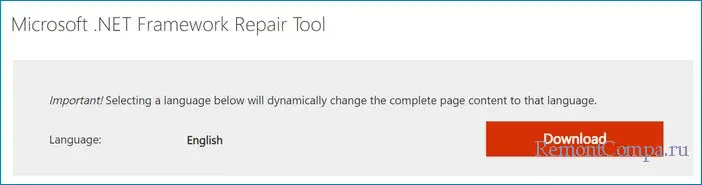
Framework может быть установлен на компьютере, но не включен. Сейчас рассмотрим как его активировать.
1. Жмем Win+R, печатаем «optionalfeatures» и нажимаем «Ок».
2. Ставим чекбоксы на всех NET Framework.
3. Щелкаем «Ок» и ожидаем пока установятся данные компоненты.
4. Перезагружаем ПК.
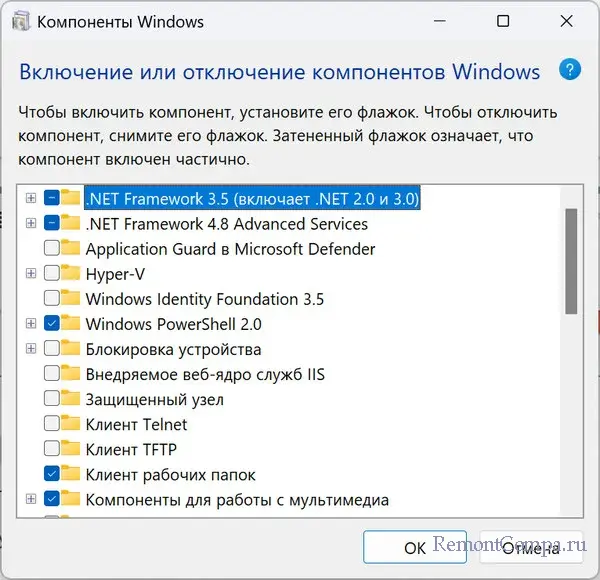
Далее попробуем проверить ПК на вредоносное ПО. При помощи любого специализированного антивирусного программного обеспечения выполняем полную проверку компьютера.
Если у вас до этого был установлен антивирус, то попробуйте его отключить и открыть ПО, которое высвечивало ошибку.
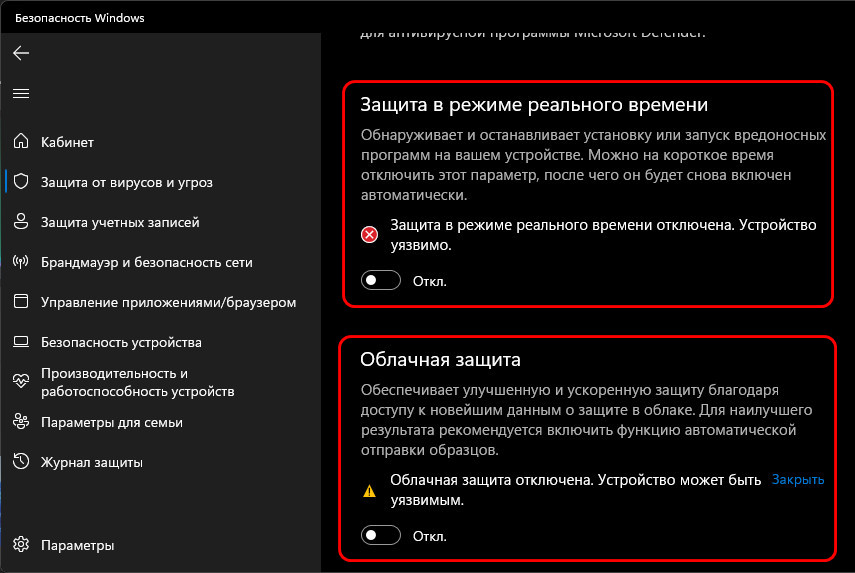
Если ошибка выпадает при каждом включении ПК, то скорей всего виновником является сторонний софт.
1. Открываем «Диспетчер задач«, нажав ПКМ на Пуск и выбрав соответствующий пункт.
2. Переходим в раздел «Автозагрузка».
3. Отключаем все приложения.
4. Перезапускаем ПК.
5. Включаем приложения по одному и методом исключения находим виновника.
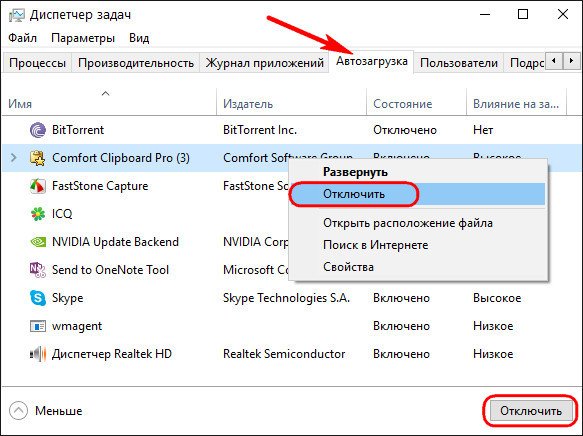
Когда причиной служит неисправность системных файлов необходимо воспользоваться стандартными методами решения.
1. Нажимаем «Win+R», пишем «cmd» и щелкаем «Ок».
2. Вводим:
sfc /scannow
DISM /Online /Cleanup-Image /RestoreHealth
3. Ожидаем окончания восстановления файлов.
Изредка причиной может быть путь к файлу, который включает в себя кириллицу, то есть русские буквы. В таком случае лучше создать папку с английским названием, чтобы весь маршрут был на латинице.
Также такая ошибка может выскочить, когда системные требования программы не соответствуют вашему ПК. В таком случае вариантов не много, либо установить более раннюю версию, либо воспользоваться аналогичным приложением.
Многим помогла установка пакета Microsoft Visual C++. Тут все просто, заходим на официальный сайт Microsoft, загружаем и устанавливаем.
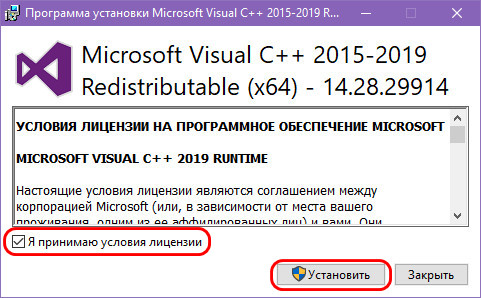
Можно также для необходимой программы задать высокий приоритет. Иногда это срабатывает, в основном на слабых компьютерах.
1. Жмем Ctrl+Shift+Esc.
2. На вкладке процессы находим ваше приложение и жмем на него ПКМ.
3. Щелкаем «Приоритет» и выбирать «Высокий».
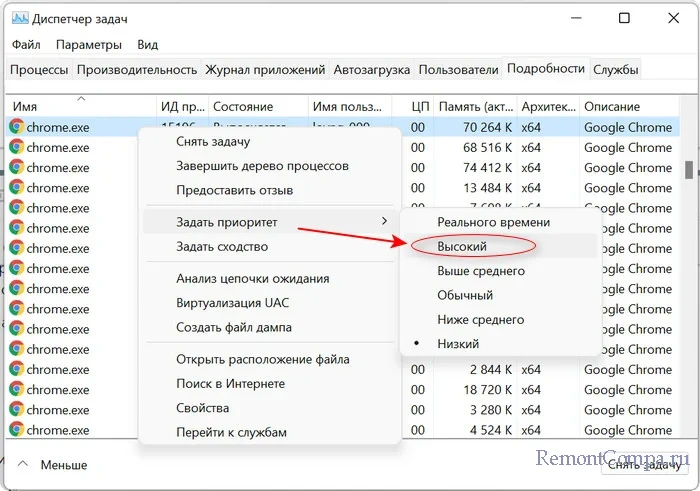
Ошибку это может исправить, но следует учитывать, что быстродействие остальных приложений немного снизится.
Выделите и нажмите Ctrl+Enter
Windows, Ошибки Windows
Необрабатываемые исключения в приложении Net Framework